“Facebook Messenger vírus” eltávolítási útmutató
Mi az a “Facebook Messenger vírus”?
A “Facebook Messenger vírust” Ido Naor fedezte fel. A kiberbűnözők a FormBook, egy trójai típusú program terjesztésére használják, különböző fájlok Facebook Messengeren keresztül történő elküldésével. Megnyitásuk esetén ezek a fájlok a fent említett rosszindulatú program telepítését okozzák.
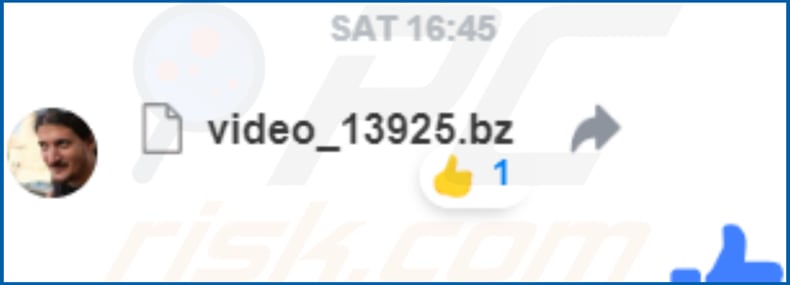
Az emberek jellemzően a Facebook-ismerőseiktől kapják ezeket a fájlokat, akik nem kívánt (rosszindulatú), spameket küldő programokat telepítettek. Példánkban a Messenger üzenethez csatolt fájl a “video_13925.bz”. Ez az archívum tartalmaz egy másik fájlt (“play_75367031.mp4.com”), amelyet a 7-Zip programmal lehet kinyerni. Megnyitásakor letölti és telepíti a FormBook trójai programot. Ez a program személyes adatokat lop el. Segítségével a kiberbűnözők rögzíthetik a billentyűleütéseket és a vágólap adatait, képernyőképeket készíthetnek, ellophatják a mentett jelszavakat/bejelentkezéseket stb. Az ellopott adatok között lehetnek banki adatok is. A kiberbűnözők az összes ellopott adatot bevételszerzésre használják. Áldozataik általában pénzügyi (pénzügyi veszteség), böngészésbiztonsági, adatvédelmi és egyéb problémákat tapasztalnak. A FormBook-ot más programok letöltésére és telepítésére is felhasználhatják, és így az áldozatok számítógépe más rosszindulatú programokkal, például zsarolóprogramokkal fertőződhet meg. Ha a számítógépet megfertőzte a FormBook, azonnal el kell távolítani.
| Név | Facebook Messenger spam vírus |
| Veszély típusa | Trojan, Password stealing virus, Banking malware, Spyware. |
| Tartozék(ok) | Változatos archív fájlok (pl., “video_13925.bz”) |
| Ellenőrzési nevek (video.exe) | Avira (TR/Autoit.oftwi), BitDefender (Trojan.GenericKD.41240919), ESET-NOD32 (a Win32/Autoit.OHP egy változata), Kaspersky (UDS:DangerousObject.Multi.Generic), Teljes észlelési lista (VirusTotal) |
| Tünetek | A trójaiak célja, hogy lopakodva beszivárogjanak az áldozat számítógépére és csendben maradjanak. Így a fertőzött gépen nem láthatóak egyértelműen különösebb tünetek. |
| Fizetés | Formbook trójai |
| TERjesztési módszerek | Fertőzött e-mail mellékletek, rosszindulatú online hirdetések, social engineering, szoftver feltörések. |
| Kár | Lopott banki adatok, jelszavak, személyazonosság-lopás, az áldozat számítógépe hozzáadódik egy botnethez. |
| Kártevő eltávolítása (Windows) |
Az esetleges kártevő fertőzések eltávolításához vizsgálja át számítógépét törvényes vírusirtó szoftverrel. Biztonsági kutatóink a Malwarebytes használatát ajánlják. |
A FormBook csak egy a sok trójai típusú program közül. Példák más hasonló rosszindulatú programok közül az Adwind, a TrickBot, a Tefosteal és a LokiBot. A trójaiak általában bizalmas, személyes adatokat/információkat lopnak el, és más fertőzések elterjesztésére szolgálnak. Az általuk megfertőzött számítógép általában komoly problémákhoz vezet.
Hogyan fertőzte meg a “Facebook Messenger vírus” a számítógépemet?
Ebben a konkrét esetben a FormBook elterjesztéséhez a kiberbűnözők a Facebook Messenger-t használják. Olyan emberek fiókjait használják, akiknek a számítógépére rosszindulatú programokat telepítettek. Az ő fiókjaikat használják a FormBook terjesztésére, egyszerűen csatolt fájlok küldésével, amelyek, ha kibontják és megnyitják őket, számítógépes fertőzéseket okoznak. A rosszindulatú programok terjesztésének más módjai is vannak. Például spam-kampányok, trójaiak, hamis szoftverfrissítő eszközök, szoftver-“feltörő” eszközök és különböző kétes szoftverletöltési források segítségével. A bűnözők, hogy a spam-kampányok segítségével rávegyék az embereket a nem kívánt programok (vagy számítógépes fertőzések) telepítésére, rosszindulatú mellékleteket tartalmazó e-maileket küldenek. A csatolt fájlok általában Microsoft Office, PDF dokumentumok, archívumok (ZIP, RAR és mások), futtatható fájlok, JavaScript fájlok stb. Megnyitásuk esetén rosszindulatú programokat töltenek le és telepítenek. A trójaiak olyan programok, amelyeket más fertőzések elterjesztésére terveztek. Telepítésük esetén láncfertőzéseket okoznak. A hamis (nem hivatalos) szoftverfrissítő eszközök általában frissítések, javítások helyett nem kívánt programokat (rosszindulatú programokat) töltenek le és telepítenek, vagy az elavult szoftverek hibáit/hibáit használják ki. A szoftver “feltörő” eszközök olyan programok, amelyek lehetővé teszik a felhasználók számára, hogy elkerüljék a szoftveraktiválásért való fizetést, azonban a kiberbűnözők gyakran használják őket számítógépes fertőzések terjesztésére. Az aktiválás megkerülése helyett ezek az eszközök gyakran rosszindulatú programokat töltenek le és telepítenek. A P2P (Peer-to-Peer) hálózatok, az ingyenes fájlszolgáltató webhelyek, az ingyenesen letölthető szoftvereket tartalmazó webhelyek, a nem hivatalos oldalak, a harmadik féltől származó letöltők és más hasonló források felhasználhatók rosszindulatú programok terjesztésére. A rosszindulatú fájlokat (futtatható fájlokat) általában legitimnek tüntetik fel. Letöltésükkel és megnyitásukkal az emberek gyakran nem kívánt programokat telepítenek, és számítógépes fertőzéseket okoznak.
Hogyan kerülje el a rosszindulatú programok telepítését?
Vigyázzon az ismeretlen, gyanús címekről kapott mellékletekkel vagy weblinkekkel. Ha az e-mail tárgya és kontextusa irreleváns, ne nyissa meg a mellékletet. Szoftverek letöltéséhez használjon hivatalos és megbízható forrásokat. A fent említett eszközök nem a legbiztonságosabb módszerek. Fontos, hogy a telepített szoftvereket a hivatalos szoftverfejlesztők által biztosított/tervezett implementált funkciók és eszközök segítségével frissítse. Ha a telepített szoftver fizetős aktiválást igényel, azt nem szabad “feltörő” eszközzel elvégezni. Ezek illegálisak, és gyakran rosszindulatú programok telepítését okozzák. Fontos továbbá egy jó hírű vírusirtó és/vagy kémprogram-ellenes szoftver telepítése. Ezek az eszközök képesek felismerni és eltávolítani a különböző fenyegetéseket, mielőtt azok elterjednének vagy kárt okoznának. Ha már megnyitotta a “Facebook Messenger vírus” csatolmányt, javasoljuk a Malwarebytes for Windows programmal történő vizsgálat futtatását a beszivárgott rosszindulatú programok automatikus eltávolítása érdekében.
Képernyőkép az üzenethez csatolt (az asztalon elhelyezett) fájlokról és a FormBook folyamatról álcázott “Service Host: Local System” a Feladatkezelőben:
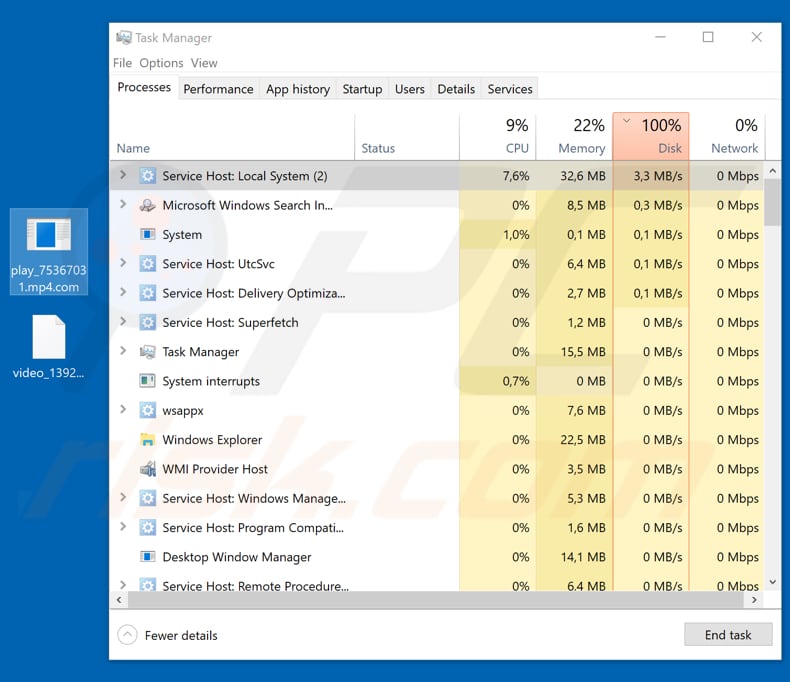
Instant automatic malware removal:A fenyegetések kézi eltávolítása hosszadalmas és bonyolult folyamat lehet, amely fejlett számítógépes ismereteket igényel. A Malwarebytes egy professzionális automatikus kártevő eltávolító eszköz, amely ajánlott a kártevőktől való megszabaduláshoz. Töltse le az alábbi gombra kattintva:
▼ DOWNLOAD MalwarebytesAz ezen a weboldalon felsorolt bármely szoftver letöltésével Ön elfogadja adatvédelmi irányelvünket és felhasználási feltételeinket. A teljes funkcionalitású termék használatához meg kell vásárolnia a Malwarebytes licencét. 14 napos ingyenes próbaverzió áll rendelkezésre.
Gyorsmenü:
- Mi az a “Facebook Messenger vírus”?
- STEP 1. A FormBook malware manuális eltávolítása.
- 2. LÉPÉS. Ellenőrizze, hogy a számítógép tiszta-e.
Hogyan lehet manuálisan eltávolítani a malware-t?
A malware manuális eltávolítása bonyolult feladat – általában a legjobb, ha hagyja, hogy a vírusirtó vagy a malware-ellenes programok automatikusan elvégezzék ezt. A rosszindulatú szoftver eltávolításához a Malwarebytes for Windows használatát javasoljuk. Ha kézzel szeretné eltávolítani a rosszindulatú programot, az első lépés az eltávolítani kívánt rosszindulatú program nevének azonosítása. Íme egy példa egy felhasználó számítógépén futó gyanús programra:

Ha ellenőrizte a számítógépén futó programok listáját, például a Feladatkezelő segítségével, és azonosított egy gyanúsnak tűnő programot, akkor a következő lépésekkel kell folytatnia:
 Töltse le az Autoruns nevű programot. Ez a program megmutatja az automatikusan induló alkalmazásokat, a nyilvántartást és a fájlrendszer helyeit:
Töltse le az Autoruns nevű programot. Ez a program megmutatja az automatikusan induló alkalmazásokat, a nyilvántartást és a fájlrendszer helyeit:

 Indítsa újra a számítógépet csökkentett módban:
Indítsa újra a számítógépet csökkentett módban:
Windows XP és Windows 7 felhasználók: Indítsa el a számítógépet csökkentett módban. Kattintson a Start gombra, kattintson a Leállítás gombra, kattintson az Újraindítás gombra, majd kattintson az OK gombra. A számítógép indítása közben nyomja le többször az F8 billentyűt a billentyűzeten, amíg meg nem jelenik a Windows Speciális beállítások menüje, majd válassza ki a listából a Biztonságos mód hálózatba kapcsolással lehetőséget.

Videó a Windows 7 “Biztonságos mód hálózatba kapcsolással” indításáról:
Windows 8 felhasználók: A Windows 8 elindítása Biztonságos mód hálózatba kapcsolással – Menjen a Windows 8 kezdőképernyőjére, írja be a Speciális parancsot, a keresési eredmények között válassza a Beállítások lehetőséget. Kattintson a Speciális indítási beállítások gombra, a megnyílt “Általános PC-beállítások” ablakban válassza a Speciális indítás lehetőséget. Kattintson az “Újraindítás most” gombra. A számítógép most újraindul a “Speciális indítási beállítások menüpontba”. Kattintson a “Hibaelhárítás” gombra, majd a “Speciális beállítások” gombra. A speciális beállítások képernyőn kattintson az “Indítási beállítások” gombra. Kattintson az “Újraindítás” gombra. A számítógép újraindul az Indítási beállítások képernyőre. Nyomja meg az F5 billentyűt a “Biztonságos mód hálózatba kapcsolással” indításhoz.

Videó a Windows 8 “Biztonságos mód hálózatba kapcsolással” indításáról:
Windows 10 felhasználók: Kattintson a Windows logóra, és válassza a bekapcsoló ikont. A megnyílt menüben kattintson az “Újraindítás” gombra, miközben a billentyűzeten nyomva tartja a “Shift” gombot. A “Válasszon opciót” ablakban kattintson a “Hibaelhárítás”, majd válassza a “Speciális beállítások” lehetőséget. A speciális beállítások menüben válassza az “Indítási beállítások” menüpontot, majd kattintson az “Újraindítás” gombra. A következő ablakban kattintson a billentyűzetén az “F5” gombra. Ezáltal az operációs rendszer újraindul a “Biztonságos üzemmódban hálózatba kapcsolással”.

Videó a Windows 10 “Biztonságos üzemmódban hálózatba kapcsolással” indításáról:
 Kicsomagolja a letöltött archívumot, és futtassa az Autorunst.exe fájlt.
Kicsomagolja a letöltött archívumot, és futtassa az Autorunst.exe fájlt.

 Az Autoruns alkalmazásban kattintson felül a “Beállítások” gombra, és törölje az “Üres helyek elrejtése” és a “Windows-bejegyzések elrejtése” lehetőségek jelölését. Ezt az eljárást követően kattintson a “Frissítés” ikonra.
Az Autoruns alkalmazásban kattintson felül a “Beállítások” gombra, és törölje az “Üres helyek elrejtése” és a “Windows-bejegyzések elrejtése” lehetőségek jelölését. Ezt az eljárást követően kattintson a “Frissítés” ikonra.

 Nézze meg az Autoruns alkalmazás által megadott listát, és keresse meg az eltávolítani kívánt rosszindulatú programot tartalmazó fájlt.
Nézze meg az Autoruns alkalmazás által megadott listát, és keresse meg az eltávolítani kívánt rosszindulatú programot tartalmazó fájlt.
A teljes elérési utat és nevet írja le. Vegye figyelembe, hogy egyes rosszindulatú programok folyamatneveket rejtenek el a legitim Windows-folyamatnevek alatt. Ebben a szakaszban nagyon fontos, hogy elkerülje a rendszerfájlok eltávolítását. Miután megtalálta az eltávolítani kívánt gyanús programot, kattintson az egér jobb gombjával a neve fölé, és válassza a “Törlés” lehetőséget.

A rosszindulatú program Autoruns alkalmazáson keresztül történő eltávolítása után (ez biztosítja, hogy a rosszindulatú program a következő rendszerindításkor ne induljon el automatikusan), keresse meg a rosszindulatú program nevét a számítógépén. A folytatás előtt mindenképpen engedélyezze a rejtett fájlok és mappák használatát. Ha megtalálja a rosszindulatú szoftver fájlnevét, mindenképpen távolítsa el.

Újraindítsa a számítógépet normál üzemmódban. A fenti lépések követésével minden rosszindulatú programot el kell távolítania a számítógépéről. Vegye figyelembe, hogy a fenyegetések kézi eltávolítása haladó számítógépes ismereteket igényel. Ha nem rendelkezik ilyen készségekkel, bízza a rosszindulatú programok eltávolítását a vírusirtó és rosszindulatú szoftverek elleni programokra. Előfordulhat, hogy ezek a lépések nem működnek fejlett rosszindulatú fertőzések esetén. Mint mindig, a legjobb megelőzni a fertőzést, mint később megpróbálni eltávolítani a kártevőket. Számítógépe biztonsága érdekében telepítse az operációs rendszer legújabb frissítéseit, és használjon vírusirtó szoftvert.
Hogy biztos legyen abban, hogy számítógépe mentes a rosszindulatú fertőzésektől, javasoljuk, hogy vizsgálja át azt a Malwarebytes for Windows programmal.